Hvernig á að spila YouTube í bakgrunni ókeypis á iPhone. Þetta er einmitt vandamálið sem nokkuð stór hópur Apple notenda er að leysa, sem vill til dæmis spila uppáhaldslögin sín og læsa síðan símanum venjulega. En slíkt er ekki sjálfgefið mögulegt. Til að geta spilað YouTube í bakgrunni þarftu að borga fyrir áskrift að YouTube Premium eða YouTube Music. Hins vegar þarftu ekki að hafa áhyggjur af því heldur.
Það gæti verið vekur áhuga þinn

Það eru enn til nokkrar sannaðar aðferðir til að njóta YouTube ókeypis í bakgrunni. Og auðvitað, í því tilfelli, getur þú verið án fyrrnefndra áskrifta. Svo skulum við skína ljósi saman á nokkrar leiðir sem virka á áreiðanlegan hátt. Þeir eru svo sannarlega ekki fáir svo þú hefur úr nógu að velja. Lykillinn er að nota vafra sem á ekki í neinum vandræðum með að spila YouTube í bakgrunni.
Firefox
Vafrinn Firefox er meðal þeirra vinsælustu um þessar mundir. Það býður upp á þægilegt viðmót, möguleika á að setja upp fjölda viðbóta og margar aðrar gagnlegar aðgerðir. Sterkur hraði er líka sjálfsagður hlutur. Ef þú notar líka Firefox á Mac eða PC geturðu haft öll gögnin þín sjálfkrafa samstillt. En við skulum halda áfram að aðalatriðinu - hvernig á að spila YouTube í bakgrunni. Opnaðu einfaldlega vefsíðuna www.youtube.com, veldu myndbandið sem þú vilt spila, ræstu það og þegar það byrjar að spila geturðu það farðu á heimaskjáinn (með því að strjúka upp eða ýta á heimahnappinn). En ekki vera hissa á þessu skrefi - myndbandið hættir algjörlega að spila, þar með talið hljóðið. Eftir það er nauðsynlegt að opna það stjórnstöð og pikkaðu á hnappinn ofhitnun. Á skömmum tíma mun hljóðið sjálft byrja og þú getur líka læst tækinu þínu.
Þú getur halað niður Firefox vafranum hér
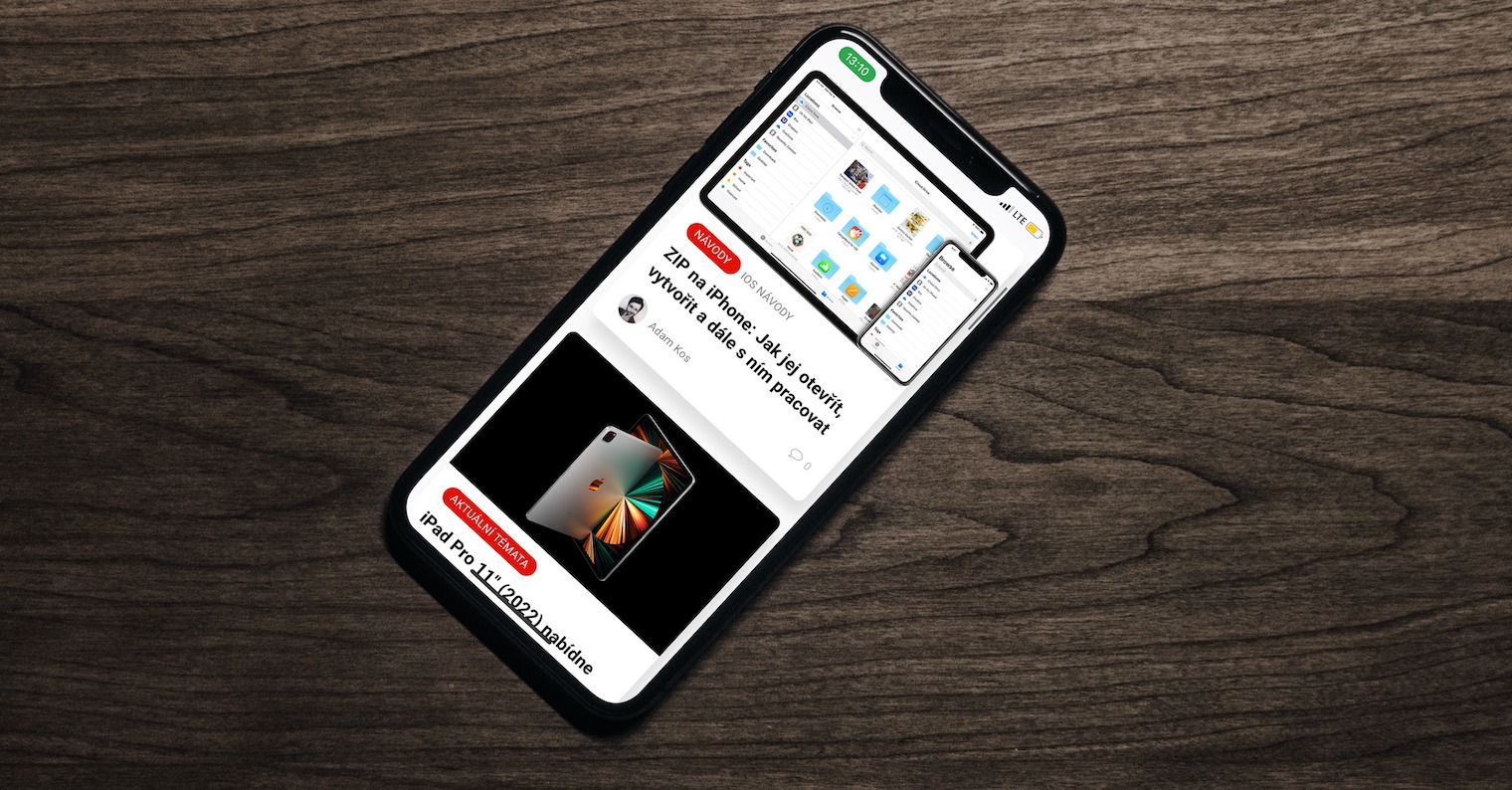
Aloha
Annar vafri sem virkar nákvæmlega eins og fyrrnefndur Firefox er Aloha. Þetta er ókeypis vafri með áherslu á einfaldleika og naumhyggju, sem mörgum notendum líkaði vel við. Ef þú vilt nota það til að spila YouTube í bakgrunni, farðu bara á vefsíðuna www.youtube.com, veldu myndbandið aftur og ræstu það. Enda er það nóg farðu á heimaskjáinn, opið stjórnstöð og pikkaðu á hnappinn ofhitnun.
Opera
Aðdáendur Opera vafrans munu örugglega vera ánægðir með að farsímaútgáfan af þessum vafra geti tekist á við þetta verkefni á sama hátt. Þökk sé þessu geturðu haft öll vafragögn sjálfkrafa samstillt, þar á meðal einstakar stillingar, vistuð lykilorð og aðrar upplýsingar. Hvað aðgerðina sjálfa varðar, þá er hún nánast nákvæmlega sú sama og hver sem er getur höndlað hana með því að smella fingri. Svo farðu bara á opinberu vefsíðuna www.youtube.com og veldu/finndu myndbandið sem þú vilt spila. Eftir að hafa byrjað er það nóg farðu á heimaskjáinn, opnaðu síðan stjórnstöð og staðfestu bara með því að smella á hnappinn ofhitnun. Þökk sé þessu geturðu hafið spilun í bakgrunni, svo þú getur til dæmis læst símanum þínum.
Þú getur hlaðið niður Opera vafranum hér
Microsoft Edge
Listi okkar yfir studda vafra endar með hinum vinsæla Microsoft Edge. Þetta er annar mjög vinsæll, einfaldur og hraður netvafri sem margir notendur treysta á, jafnvel á Mac-tölvum sínum og klassískum tölvum. Helsti kosturinn er auðvitað sá möguleiki að samstilla öll gögn eins og var með fyrrnefndan Firefox og Opera. Þannig að ef þú treystir fyrst og fremst á Microsoft Edge í vinnunni, ættirðu örugglega ekki að missa af því á iPhone þínum heldur. En hvernig á að spila YouTube ókeypis í bakgrunni í gegnum það? Málsmeðferðin er heldur ekkert öðruvísi í þessu tilviki. Svo fyrst er nauðsynlegt að fara á opinberu vefsíðuna www.youtube.com og veldu tiltekið myndband. Eins og áður hefur komið fram, þá er það nauðsynlegt farðu á heimaskjáinn, opið stjórnstöð og pikkaðu á hnappinn til að kveikja á spilun aftur ofhitnun.
Þú getur halað niður Microsoft Edge vafranum hér
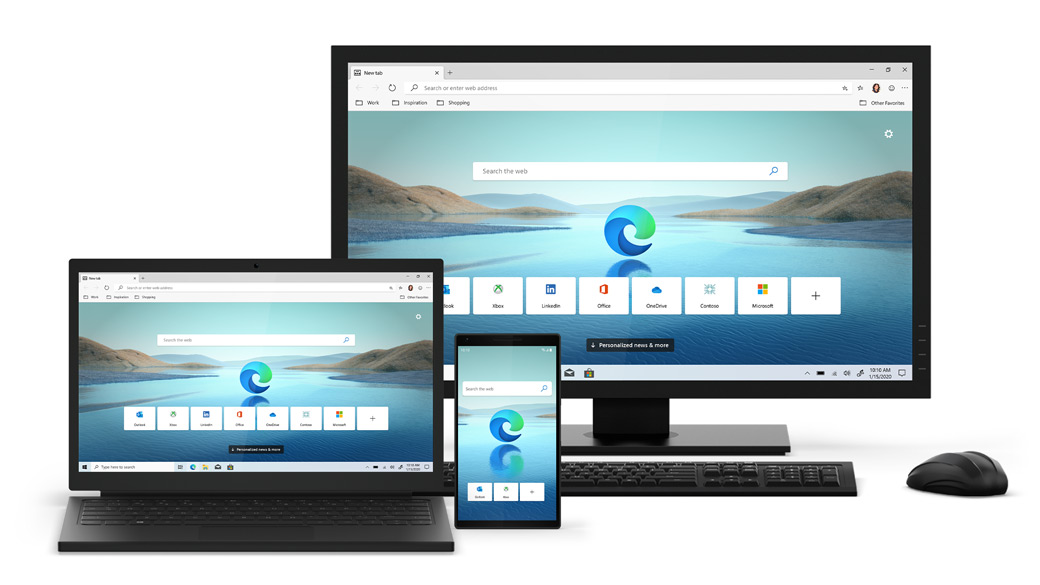
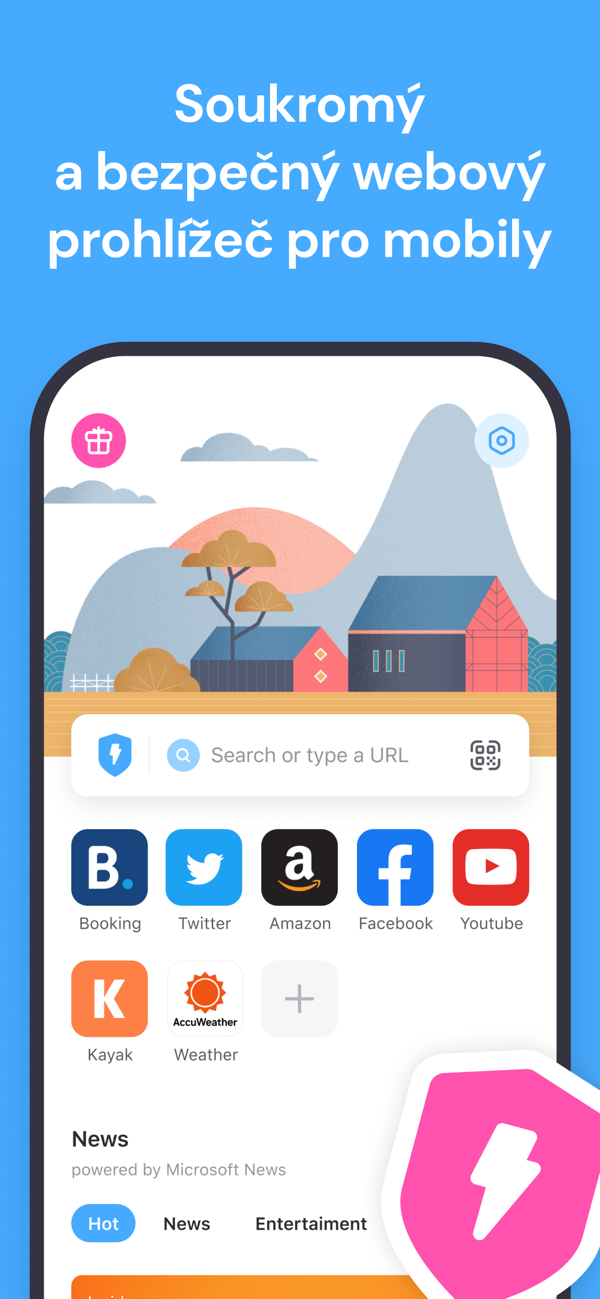
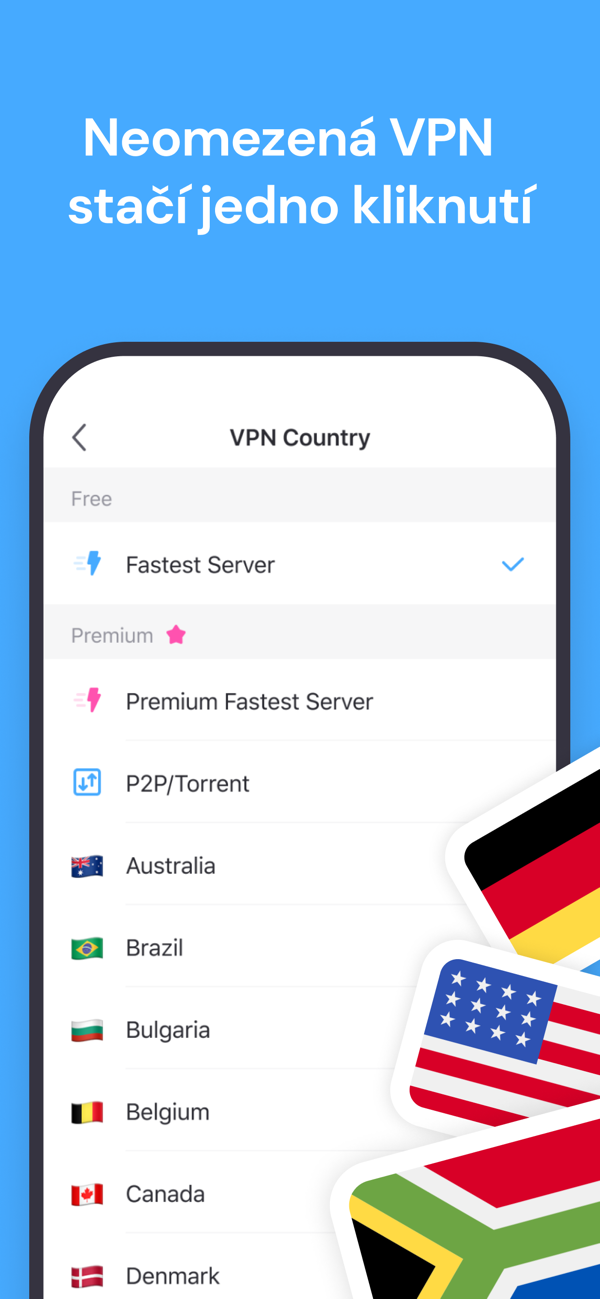
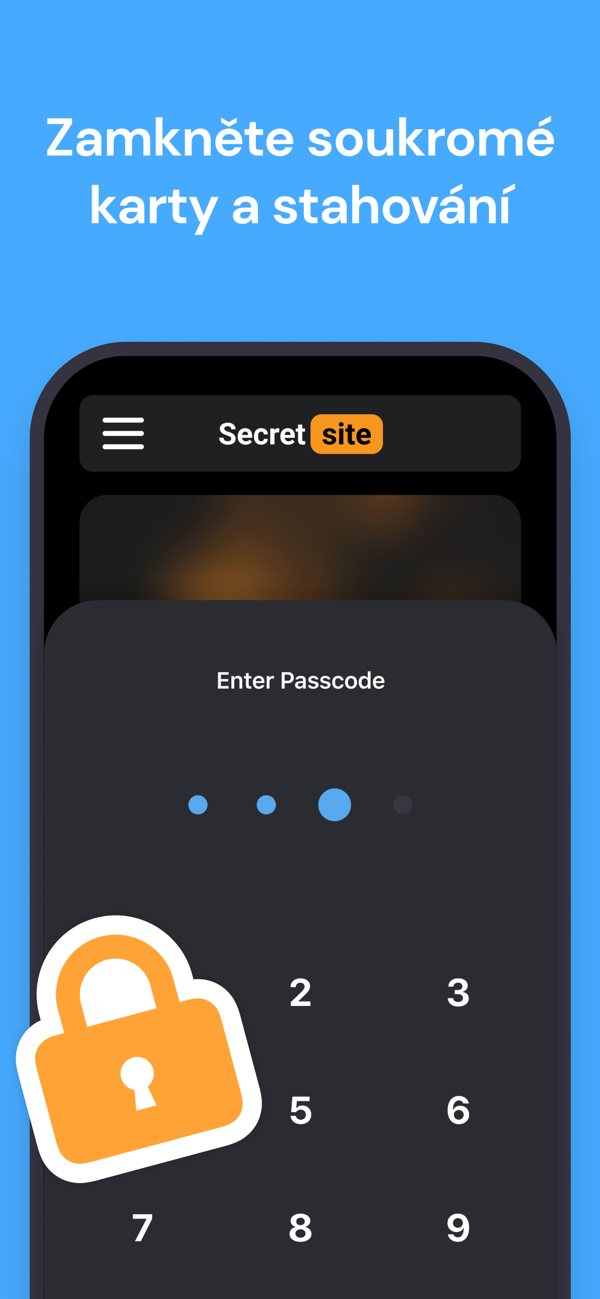


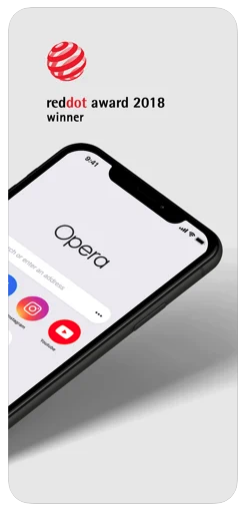
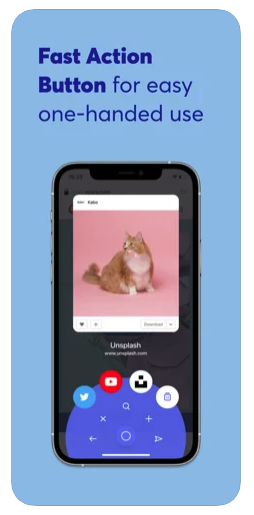
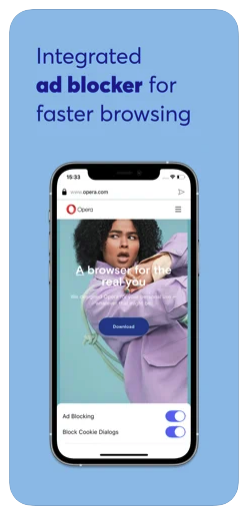
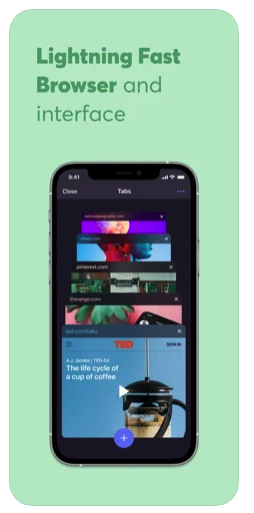

Safari getur gert það líka, skiptu bara YouTube yfir í fulla útgáfu síðunnar og þá virkar það eins.